|
11 FEM解析結果(外面最大応力)
図11.1に外面最大応力を示します。歯面最大圧縮応力は、FEM解析後のメッシュモデルの外面の応力になります。画面の数値から歯面最大圧縮応力、歯元最大圧縮応力、
歯元最大引張り応力を持つ要素番号を確認し、応力分布図で点滅させることにより最大応力値とその位置を確認することができます。

図11.1 外面最大応力
12 FEM解析結果(歯面変位グラフ)
歯面変位を図12.1のようにグラフで表示します.
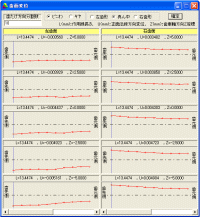
図12.1 歯面変位グラフ
13 歯面応力解析結果(歯面応力分布図)
歯面に作用する応力を図13.1のように表示します。ピニオンとギヤの歯面(膜要素)の表示非表示を切り替えることにより、歯車単体やかみ合った状態での歯面応力分布を確認することができます。歯面応力の値は、図8.1の数値一覧表や、図14.1の歯面応力値色付き画面で確認することができます。
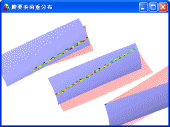 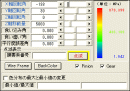
図13.1 歯面応力分布図
14 歯面応力解析結果(歯面応力値色付き)
膜要素応力値色付き表示は、図13.1に示すように膜要素と同様に縦横を40分割(膜要素分割数が41の場合)したセル上に数値を表示します。
|
|
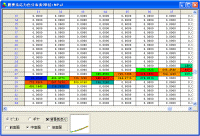
図14.1 膜応力値色付き
15 歯面応力分布まで解析する機能 オプション
本ソフトは、図15.1のようにまず歯面同士の接触を解析します。その後、歯面の応力分布をメッシュ切りしたモデルに与えFEM解析します。この機能は、歯面応力まで解析した時点で計算を終了します。この機能により、歯面応力だけが必要な場合はFEM解析する時間を省略できますので、解析時間を短縮することができます。また、歯面応力からFEM解析をするかどうかを判断することができますので、トルク単位や回転角度の入力ミスをこの時点で発見し、FEM解析する時間のロスを防ぐことができます。
膜要素まで解析した時点で表示できるものは、歯面応力分布図と歯面応力の数値です。FEM解析をしていないためメッシュモデルの結果は表示することはできません。 歯面応力まで解析後に、FEM解析する場合は[解析開始]ボタンを押すと歯面応力の計算はしていますのでFEM解析を始めます。
16 連続計算(バッチ処理)オプション
一度クリックするだけで、複数の設計データを解析し結果を自動的に保存する機能です。
[FEM解析(膜応力計算も含む)]か[膜応力まで解析]かを選択することができます。操作の手間を省くことができるため複数個の解析を行う場合には有効な機能です。
17 各角度計算(バッチ処理)オプション
回転角度のみを変更して複数個の設計データを解析する機能です。各角度計算の入力画面を図17.1に示します。

図17.1 各角度計算画面
|